笔记本电脑怎么连接电脑屏幕当主机使用,笔记本电脑连接电脑屏幕当主机使用的方法与技巧详解
- 综合资讯
- 2025-04-12 15:59:14
- 4

将笔记本电脑连接电脑屏幕作为主机使用,可采取以下方法:首先确保屏幕支持HDMI、VGA或DisplayPort接口,然后连接相应线缆;接着在笔记本电脑上打开显示设置,选...
将笔记本电脑连接电脑屏幕作为主机使用,可采取以下方法:首先确保屏幕支持HDMI、VGA或DisplayPort接口,然后连接相应线缆;接着在笔记本电脑上打开显示设置,选择“扩展桌面”或“仅显示器”模式;最后在屏幕上设置分辨率和刷新率,以优化显示效果,技巧包括使用适当的线缆、确保驱动程序更新,以及调整显示设置以获得最佳体验。
随着科技的不断发展,笔记本电脑已经成为了我们日常生活中不可或缺的电子产品,在使用笔记本电脑的过程中,有时候我们会遇到屏幕尺寸较小、分辨率较低等问题,导致使用体验大打折扣,为了解决这个问题,我们可以将笔记本电脑连接到电脑屏幕上,将电脑屏幕当作主机使用,本文将详细介绍笔记本电脑连接电脑屏幕当主机使用的方法与技巧。

图片来源于网络,如有侵权联系删除
准备工作
-
准备一台电脑屏幕:电脑屏幕可以是液晶显示器、等离子显示器或等离子的电视屏幕等,确保电脑屏幕的接口与笔记本电脑的接口相匹配。
-
准备一根合适的线缆:根据电脑屏幕和笔记本电脑的接口类型,选择合适的线缆,常见的接口有VGA、HDMI、DVI、DisplayPort等。
-
准备一个USB键鼠套装:如果电脑屏幕没有内置键盘和鼠标,需要准备一个USB键鼠套装。
连接方法
-
将电脑屏幕的电源插头插入电源插座,打开电脑屏幕。
-
将线缆的一端插入笔记本电脑的接口,另一端插入电脑屏幕的接口。
-
根据需要,将USB键鼠套装的USB线插入电脑屏幕的USB接口,或者将键鼠直接插入笔记本电脑的USB接口。
-
打开笔记本电脑,进入操作系统。
-
在操作系统中,找到显示设置,具体操作步骤如下:
a. Windows系统:点击“开始”菜单,选择“控制面板”,然后点击“显示”选项。
b. macOS系统:点击“苹果”菜单,选择“系统偏好设置”,然后点击“显示器”选项。
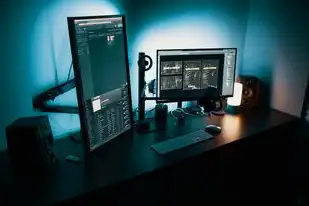
图片来源于网络,如有侵权联系删除
-
在显示设置中,选择“扩展这些显示”或“镜像这些显示”选项,前者可以将电脑屏幕作为扩展屏幕使用,后者可以将电脑屏幕作为主屏幕使用。
-
根据需要调整电脑屏幕的分辨率、缩放比例等设置。
-
如果电脑屏幕没有内置键盘和鼠标,需要将USB键鼠套装的USB线插入电脑屏幕的USB接口,或者将键鼠直接插入笔记本电脑的USB接口。
技巧与注意事项
-
选择合适的线缆:线缆的质量直接影响到显示效果和传输稳定性,建议选择知名品牌、质量可靠的线缆。
-
注意接口类型:确保电脑屏幕和笔记本电脑的接口类型相匹配,否则无法连接。
-
调整分辨率:根据电脑屏幕的尺寸和分辨率,选择合适的分辨率,以获得最佳的显示效果。
-
注意散热:长时间将笔记本电脑连接到电脑屏幕上使用,可能会导致笔记本电脑过热,建议在电脑屏幕旁边放置散热垫,以保证笔记本电脑的散热。
-
考虑操作系统兼容性:不同操作系统的显示设置可能有所不同,确保笔记本电脑的操作系统与电脑屏幕兼容。
-
注意版权问题:在使用电脑屏幕时,请确保遵守版权法律法规,不要使用未经授权的软件和内容。
将笔记本电脑连接到电脑屏幕上,可以有效地解决屏幕尺寸较小、分辨率较低等问题,提高使用体验,本文详细介绍了笔记本电脑连接电脑屏幕当主机使用的方法与技巧,希望对您有所帮助,在连接过程中,请根据实际情况选择合适的线缆、调整分辨率等设置,以确保最佳的显示效果,注意散热和版权问题,以确保笔记本电脑的正常使用。
本文链接:https://www.zhitaoyun.cn/2082858.html

发表评论